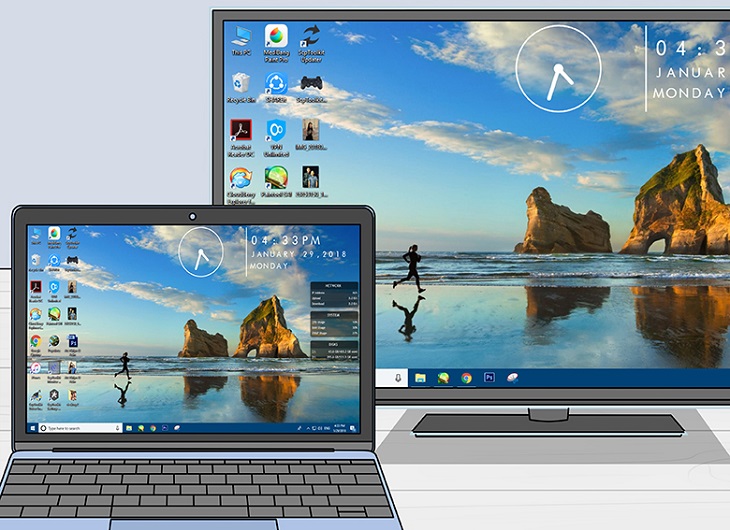Bạn đang đọc bài viết Cách kết nối laptop với TV LG qua WiFi nhanh chóng và dễ dàng tại thtrangdai.edu.vn. Bạn có thể truy cập nhanh những thông tin cần thiết trong mục lục bài viết dưới đây.
Nếu bạn muốn kết nối laptop với tivi để có thể xem nội dung một cách dễ dàng. Hãy cùng thtrangdai.edu.vn tìm hiểu cách kết nối laptop với tivi LG qua WiFi nhanh nhất nhé!
Ưu nhược điểm khi kết nối laptop với tivi LG qua WiFi
Lợi thế
- Khi kết nối laptop với TV LG qua WiFi, bạn có thể truyền tải âm thanh, video với hình ảnh sắc nét và hấp dẫn hơn thông qua màn hình lớn hơn.
- Dễ dàng chia sẻ hình ảnh và video có nội dung thú vị với gia đình và bạn bè thay vì trên máy tính xách tay của bạn và bạn có thể xem trên TV màn hình lớn.
- Kết nối linh hoạt, đơn giản, dễ hiểu qua tivi mà không cần đến dây kết nối.
Khuyết điểm
- Đôi khi kết nối không dây có đường truyền tín hiệu không ổn định, thường có độ trễ cao.
- Dễ gây giật, lag, đơ máy.
Hướng dẫn cách kết nối laptop với tivi LG qua WiFi Direct
WiFi Direct là gì?
WiFI Direct là loại kết nối tiêu chuẩn của hệ thống WiFi, cho phép hệ thống kết nối không dây với WiFi Direct phát ra từ TV của bạn. Các thiết bị xung quanh TV không cần Internet vẫn có thể kết nối với TV. Nó khá giống với Bluetooth nên bạn chỉ có thể kết nối mà không cần sử dụng Internet thông qua WiFi Direct.

Một số yêu cầu đối với laptop, tivi
Để có thể kết nối laptop với tivi LG qua WiFi Direct nhanh nhất, bạn cần đáp ứng đầy đủ các điều kiện sau:
- Tivi: Có khả năng kết nối WiFi Direct. Bạn có thể kiểm tra Wifi Direct trên Tivi bằng cách: Chọn Cài đặt > Chọn Mạng > Nếu Tivi của bạn có WiFi Direct thì Tivi của bạn có khả năng kết nối với Wifi Direct.
- Laptop: Hệ điều hành phải là Windows 7 trở lên, CPU phải hỗ trợ Intel WiDi, bộ xử lý VGA phải là Intel HD 3000 trở lên. Máy tính sử dụng WiFi đều có card 6205N nhưng tùy theo loại thiết bị mà không phải tất cả đều được hỗ trợ.
Cách kết nối laptop với tivi LG qua Wifi Direct
Trên tivi
Bước 1: Chọn Cài đặt.

Bước 2: Chọn Tất cả cài đặt.

Bước 3: Chọn Mạng > Chọn WiFi Direct.

Bước 3: Chọn Hiển thị > Chọn Kết nối với màn hình không dây.

Hướng dẫn cách kết nối laptop với tivi LG qua WiFi Display
Màn hình WiFi là gì?
WiFI Display hay còn gọi là Wireless Display hay thường được viết tắt là WiDi, là hệ thống kết nối không dây được phát triển bởi Intel. Sử dụng tính năng này cho phép người dùng chiếu màn hình máy tính xách tay, điện thoại và máy tính bảng lên TV.

Một số yêu cầu đối với laptop, tivi
- Laptop sử dụng Windows 7 trở lên, dùng chip Intel Core i3, 6, 7 thế hệ 2 trở lên và bắt buộc phải sử dụng mạng card Intel WiFi.
- Điều đặc biệt là TV và laptop phải sử dụng chung một mạng WiFi.
Cách kết nối laptop với tivi LG qua WiFi Display
Đối với tivi LG, giao diện WebOS
Trên tivi
Bước 1: Chọn Trình kết nối thiết bị.

Bước 2: Chọn PC.

Bước 3: Chọn Screen Share để chia sẻ màn hình.

Bước 4: Chọn Intel WiDi > Bấm Bắt đầu.

Bước 5: Chọn hệ điều hành Windows phù hợp với máy tính của bạn.

Trên máy tính xách tay:
Bước 1: Sau khi laptop đã kết nối WiFi các bạn chọn Start > Chọn Cài đặt.

Bước 3: Chọn Thêm Bluetooth hoặc thiết bị khác.

Bước 4: Chọn Wireless display hoặc dock.

Bước 5: Chọn TV bạn muốn kết nối.

Bước 6: Để tắt slideshow các bạn chỉ cần chọn Disconnect.

Đối với tivi LG, giao diện NetCast
Trên tivi
Bước 1: Trong giao diện Home của tivi LG bạn chọn Cài đặt

Bước 3: Chọn Mạng > Chọn Miracast/Intel’s WiDi > Chọn Chuyển sang chế độ BẬT.
Làm gì khi tivi không nhận được tín hiệu từ laptop?
Đôi khi bạn sẽ thấy tivi và laptop không thể kết nối với nhau hoặc gặp một số vấn đề do kết nối mạng. Bạn nên thử khởi động và kết nối lại laptop với TV như hướng dẫn ở trên.

Chất lượng hình ảnh có thay đổi khi kết nối bằng WiFi không?
Nếu bạn đang sử dụng mạng WiFi để phát trực tiếp sẽ ảnh hưởng rất lớn đến chất lượng video, hình ảnh phát trên tivi. Đôi khi nó còn làm gián đoạn tín hiệu do đường truyền và tín hiệu kém.

Mời bạn tham khảo các mẫu Smart Tivi LG đang được bán giá tốt tại thtrangdai.edu.vn:
Bài viết trên đã giới thiệu tới các bạn cách kết nối laptop với tivi LG qua wifi nhanh nhất. Hy vọng bài viết này sẽ mang lại thông tin hữu ích cho các bạn. Nếu có thắc mắc hãy để lại bình luận bên dưới để được hỗ trợ nhé!
Cảm ơn bạn đã xem bài viết Cách kết nối laptop với tivi LG qua WiFi nhanh chóng, dễ dàng tại thtrangdai.edu.vn. Các bạn có thể bình luận, xem thêm các bài viết liên quan bên dưới và hy vọng nó sẽ hữu ích. bạn thông tin thú vị.
Nhớ để nguồn: Cách kết nối laptop với tivi LG qua WiFi nhanh chóng dễ thực hiện tại thtrangdai.edu.vn
Chuyên mục: Blog